Як розрахувати середній час в excel: з прикладами
Щоб обчислити середнє значення часу в Excel, можна скористатися наступною формулою:
=AVERAGE( A2:A11 )
Ця конкретна формула обчислює середнє значення часу в діапазоні A2:A11 і передбачає, що кожне значення в діапазоні має дійсний формат часу.
У наступному прикладі показано, як використовувати цю формулу на практиці.
Приклад: розрахувати середній час в Excel
Припустімо, що в Excel є такий список часів:
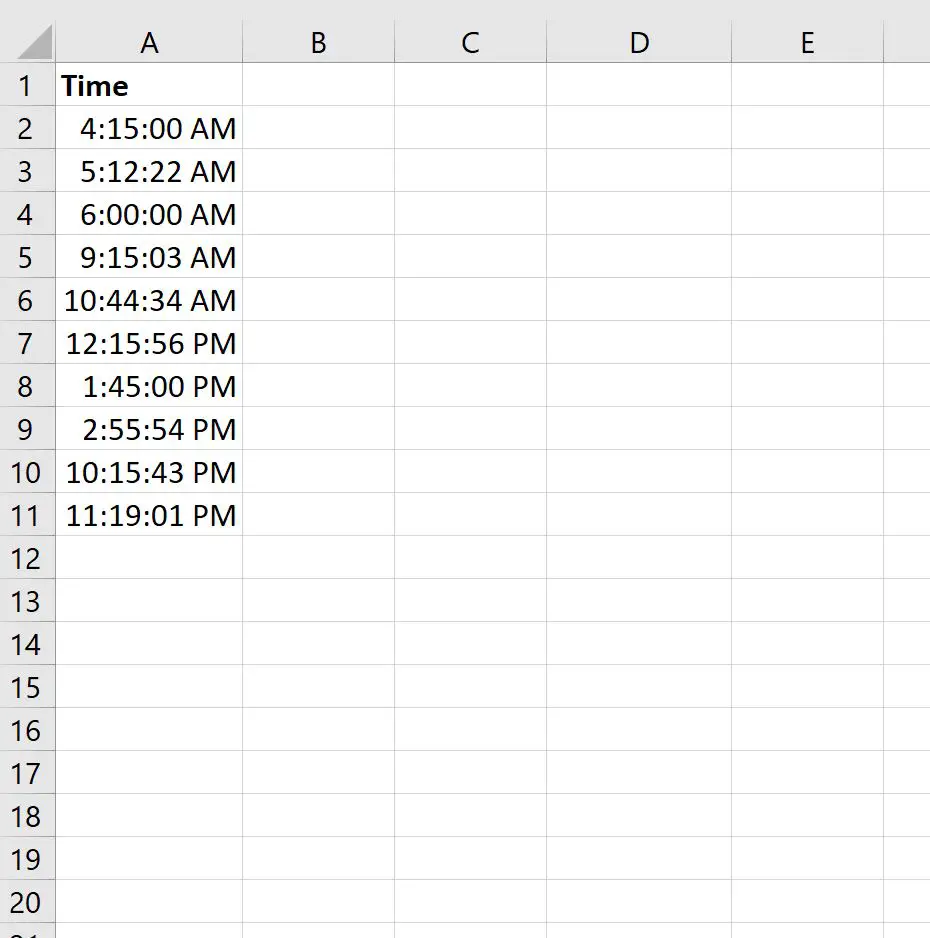
Щоб переконатися, що час має правильний формат, ми можемо виділити діапазон A2:A11 , а потім клацнути спадне меню «Формат числа» на вкладці « Число» на вкладці « Домашня сторінка» верхньої стрічки:
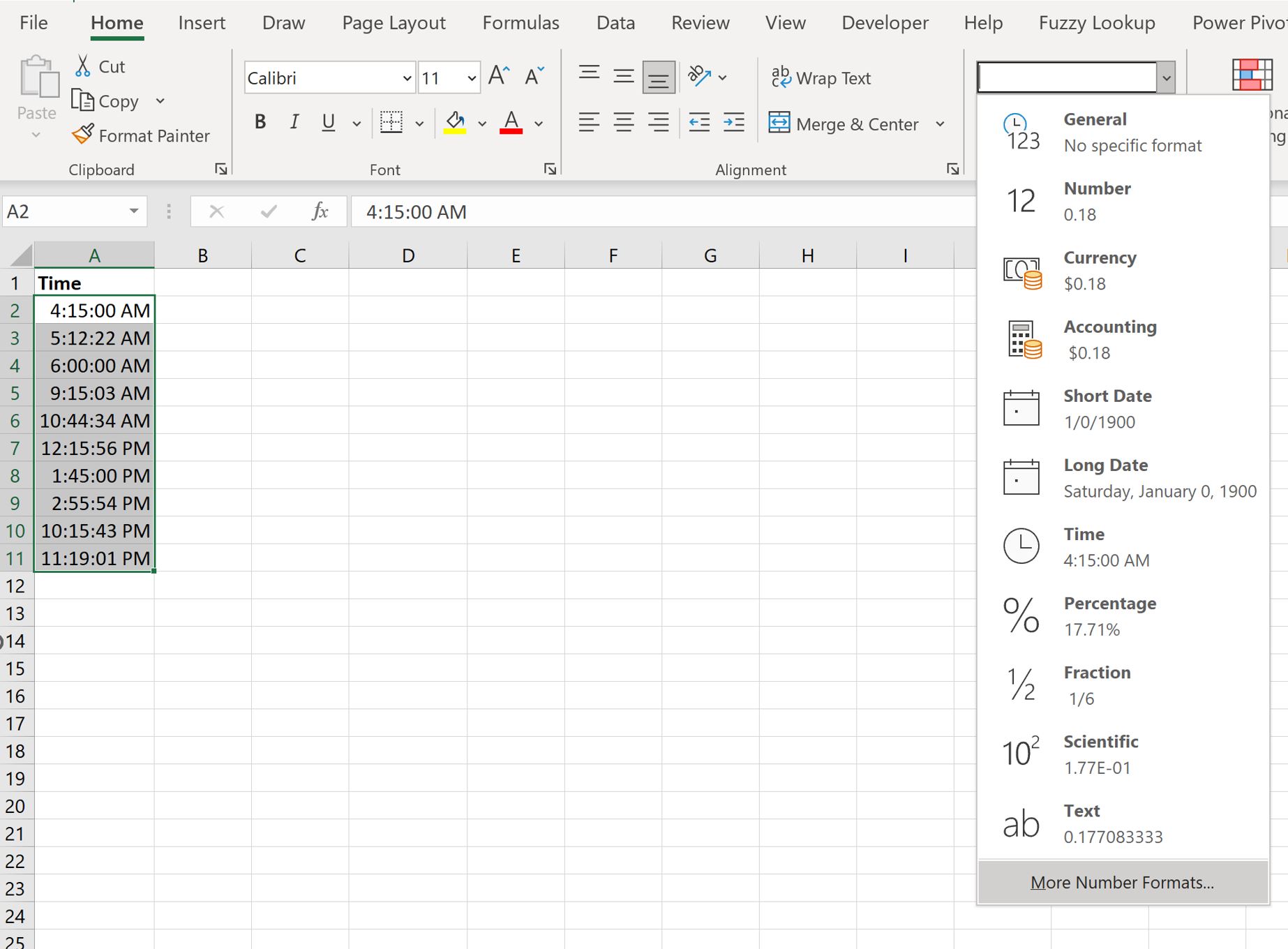
Після того, як ми натиснемо «Інші числові формати» , з’явиться новий екран, який показуватиме формат, вибраний Excel для значень:
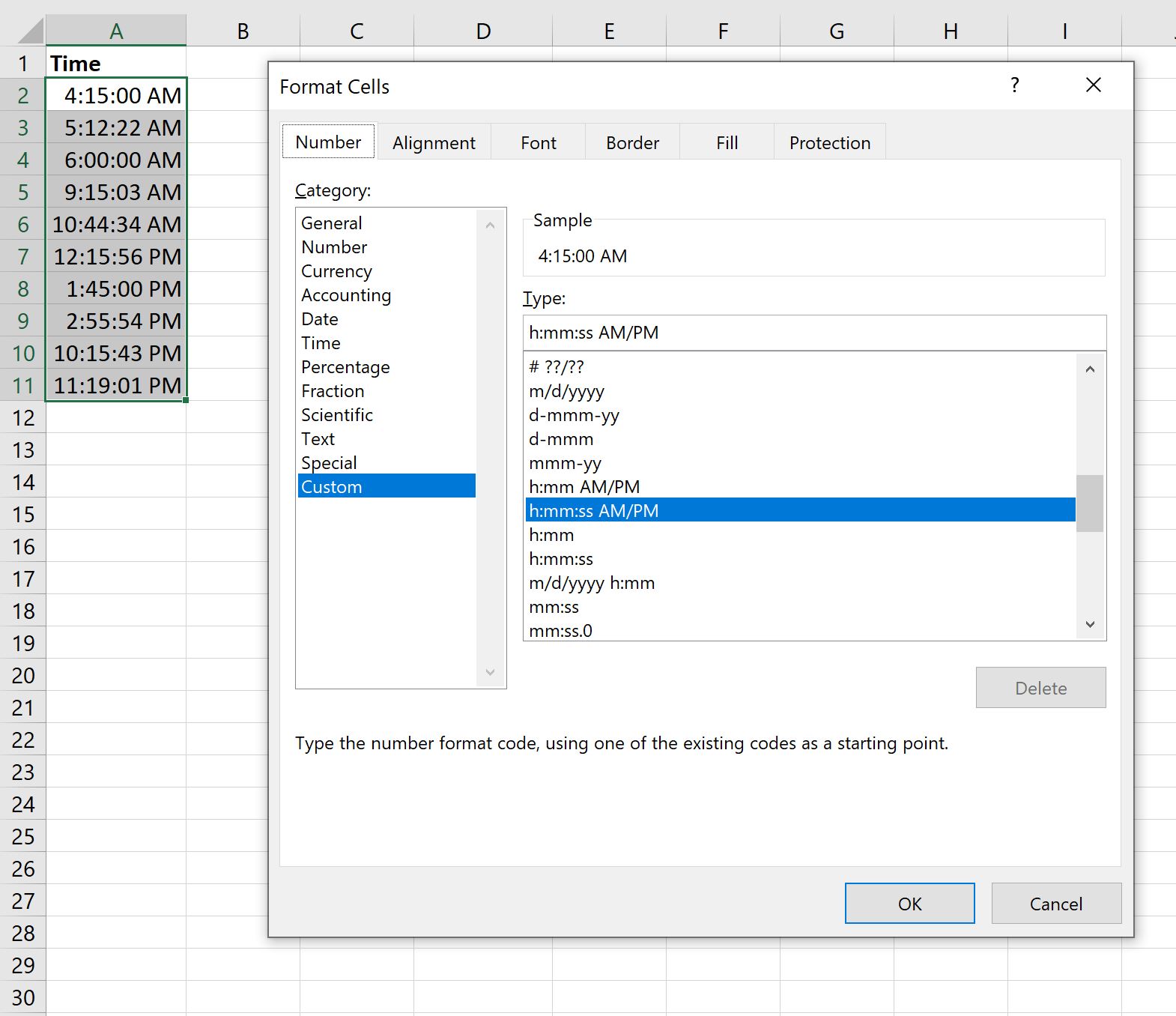
У цьому прикладі Excel вибрав h:mm:ss AM/PM , що є правильним форматом часу.
Якщо ваші значення часу мають інший формат, просто виберіть відповідний формат зі списку параметрів.
Потім ми можемо натиснути OK .
Тоді ми можемо використовувати наступну формулу для розрахунку середнього значення часу:
=AVERAGE( A2:A11 )
На наступному знімку екрана показано, як використовувати цю формулу на практиці:
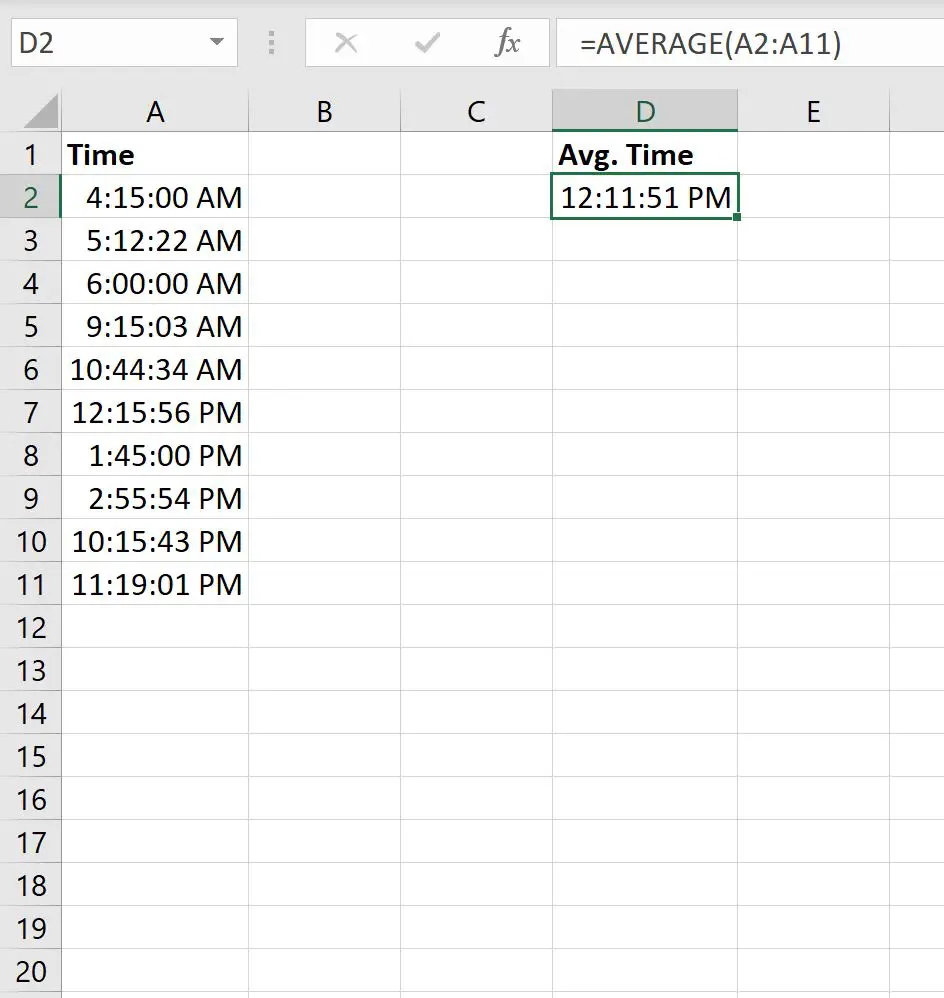
Ми бачимо, що середній час становить 12:11:51 .
Приклад: обчислення середнього часу з умовою в Excel
Ми також можемо використовувати функцію AVERAGEIF , щоб обчислити середній час на основі умови в Excel.
Наприклад, ми можемо використати таку формулу, щоб обчислити середній час лише для годин, що відбуваються після 12:00:
=AVERAGEIF( A2:A11 , ">12:00:00 PM")
На наступному знімку екрана показано, як використовувати цю формулу на практиці:
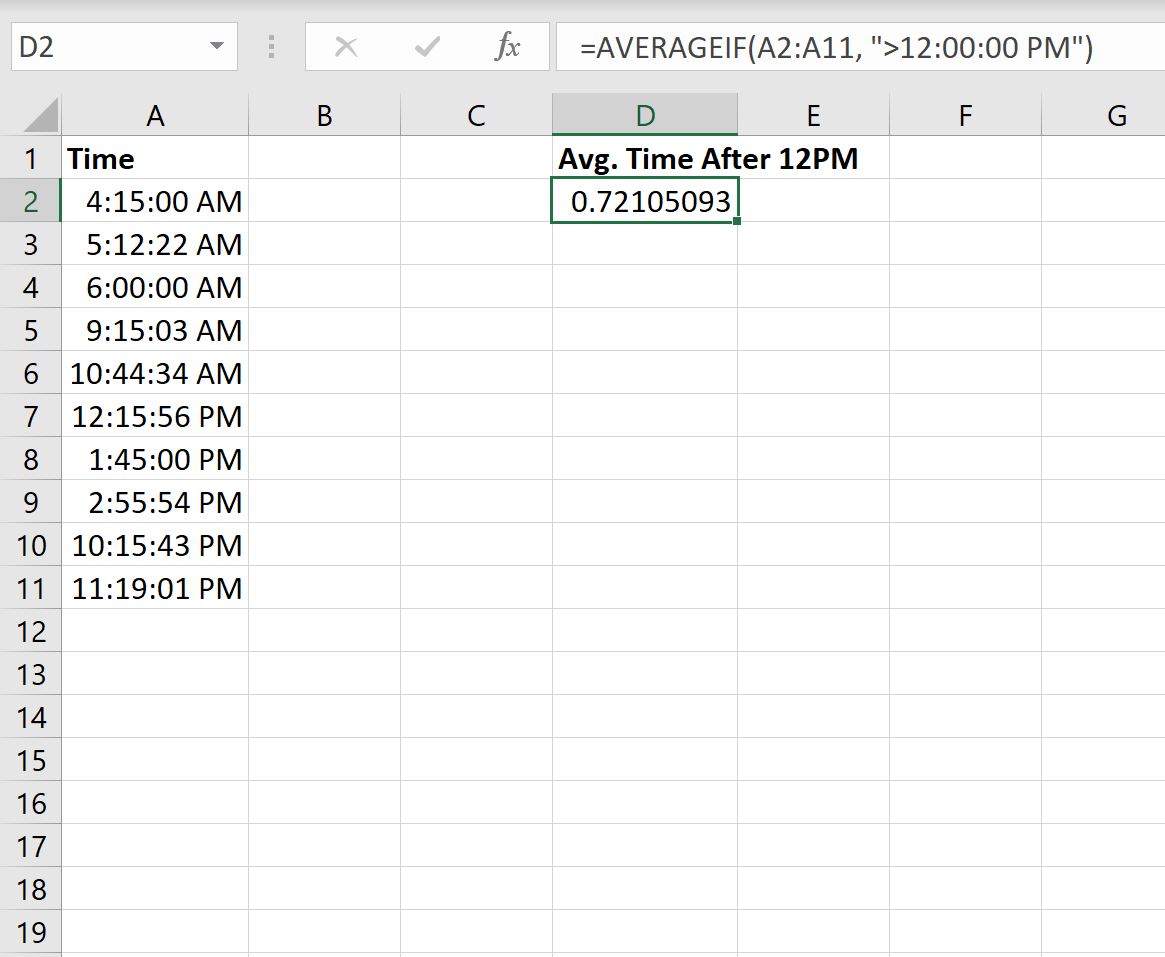
Excel повертає числове значення, але ми можемо знову клацнути спадне меню Числовий формат і вибрати Час , щоб перетворити це числове значення на значення часу:
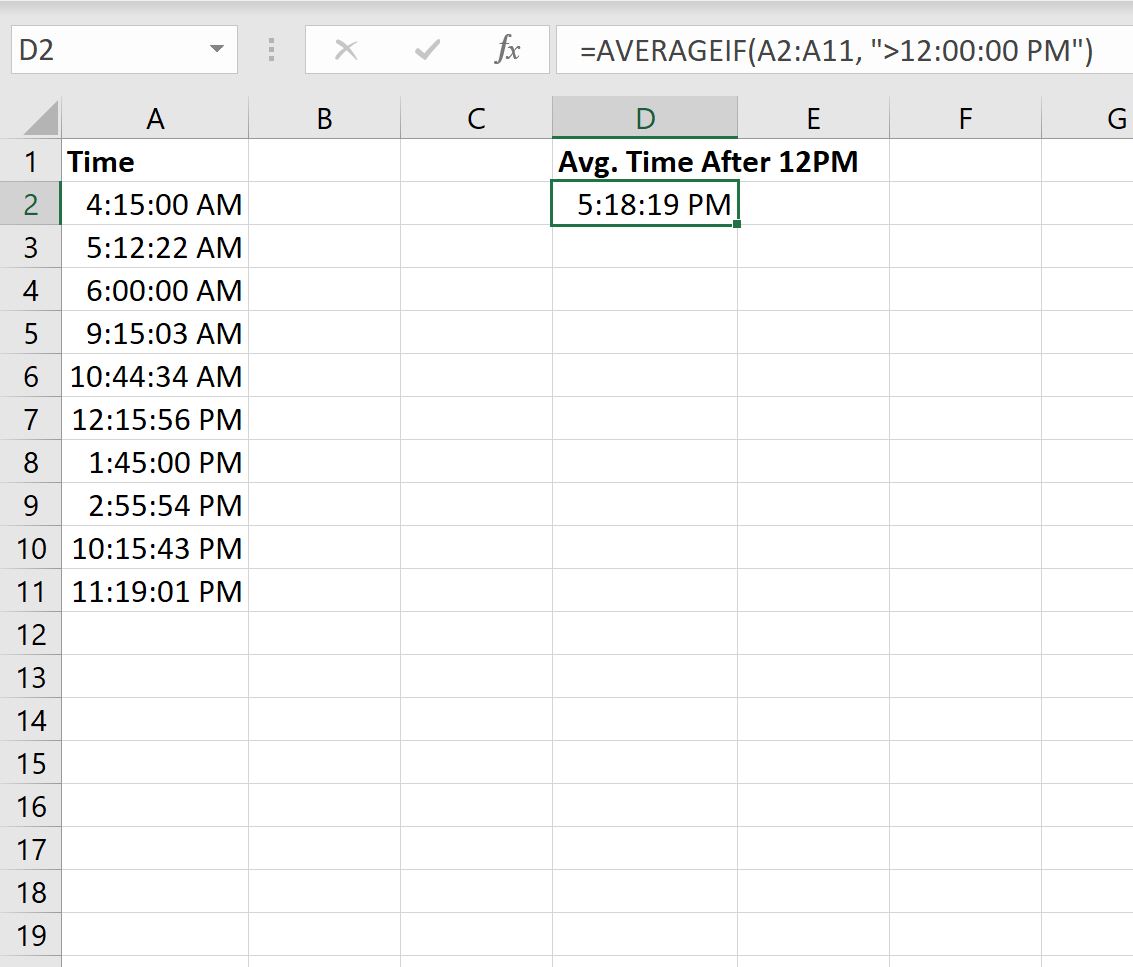
Середній час після 12:00 становить 17:18:19 .
Додаткові ресурси
У наступних посібниках пояснюється, як виконувати інші типові операції в Excel:
Як обчислити середнє, якщо клітинка містить число в Excel
Як використовувати AVERAGEIF з кількома діапазонами в Excel
Як обчислити середнє без урахування викидів у Excel